4K 解像度について知っておくべきことすべて
PC の 4K モニター解像度に対する需要は、表示に関するいくつかの問題を解決し、目を見張るような視覚的な表示を提供するため、高まっています。ラップトップや PC で 4K 画面に関する広告が表示されることがありますが、それが何なのか疑問に思うかもしれません。 4K解像度、UHDビデオと同じものですか?この疑問を解明するには、4K を理解するために特定の状況に身を置く必要があります。したがって、次のコンテンツを読んで、4K の定義とビデオをそのような解像度にアップスケールするためのコツを学びましょう。

パート 1: 4K 解像度とは
4K 解像度の定義をより詳しく説明するために、初心者向けにいくつかの基本的な知識を用意しておきます。さらに、4K 解像度と、日常生活でより一般的な以前の解像度である UHD 解像度との比較もあり、具体的な文脈で 4K 解像度が何であるかをよりよく理解できます。
1.1 4K解像度に関する簡単な知識
4K は、約 4000 ピクセルの解像度の水平ディスプレイを指すため、業界ごとに 4K 解像度に対する基準が異なります。通常、日常生活でテレビやその他のメディアを視聴する場合、一般的な 4K 解像度のピクセルは 3840x2160 ですが、映画業界の場合、4K にはさらに多くのピクセル (4090x2160) が含まれます。 Netflix などのオンライン メディア サービスをストリーミングする場合、ビデオに 4K 解像度のオプションが表示されます。通常ピクセルが 1080x1920 であるフル HD ビデオと比較して、4K はピクセル数が多いため、鮮明さと鮮明さが向上します。一方、4K ビデオは、品質を損なうことなく、より広い視野とより優れた画像を提供します。
1.2 UHD と 4K: 違いは何ですか?
UHD の正式名称は、Ultra HD または Ultra High-Definition です。 4K解像度になるとよく聞く話かもしれません。では、4K 解像度と UHD 解像度の間に違いはあるのでしょうか?実際には、微妙な違いがあり、これら 2 つの解像度はほとんどの場合交換可能です。ピクセルの観点から見ると、UHD は 3840x 2160 以上の解像度を指します。したがって、一部の 5K ビデオも UHD としてマークされます。一部の UHD 解像度にも 4K 解像度と同じピクセルが含まれていることがわかります。したがって、UHD と表示されたモニターを購入すると、より大きな解像度で 4K ビデオを楽しむこともできます。 ビデオのアスペクト比 初期化。さらに、
パート 2: ビデオを 4K 解像度にアップスケールするためのコツ
4K 解像度に関する簡単な知識を学ぶと、4K には多くの利点があることがわかります。たとえば、4K 解像度でビデオを視聴すると、より鮮明で優れた視覚体験が得られます。古いビデオを 4K にアップスケールできれば、さらに効果的になります。 ArkThinkerビデオコンバーター究極 たまたま 4K ビデオ解像度にアップグレードするのに役立つツールがあります。
- 4K 拡張のためにインポートされたすべてのフォーマットをサポートします。
- さまざまな解像度オプションから選択できます。
- 強化する前にビデオ品質をプレビューします。
- ビデオをカットして、クリップのみを 4K 解像度に強化します。
エンハンサーをコンピュータにダウンロードしてインストールした後、[ツールボックス] ボタンをクリックし、[ビデオ エンハンサー] ツールをクリックして続行する必要があります。その後、インポートウィンドウが表示されます。ビデオをそのウィンドウにドラッグ アンド ドロップできます。
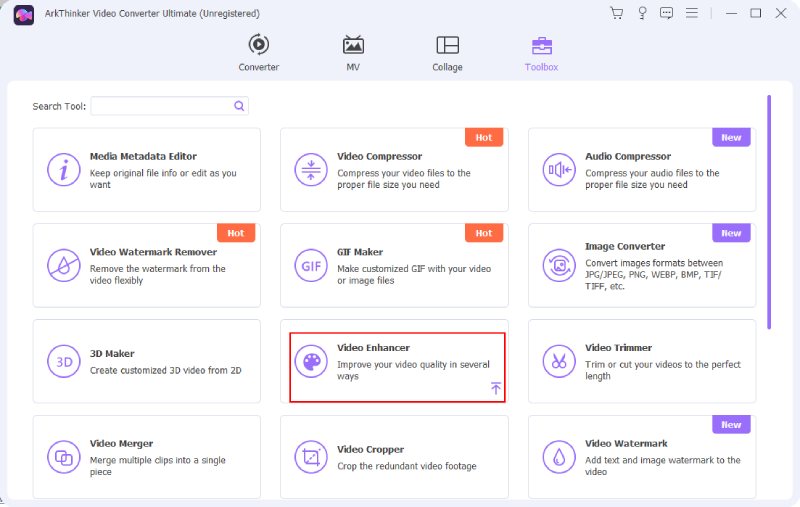
または、 プラス アイコンも機能します。次に、強化するビデオを選択した後。ビデオを強化するための 4 つのオプションが表示されます。近くのボックスにチェックを入れるだけです。 高級解像度 オプション。
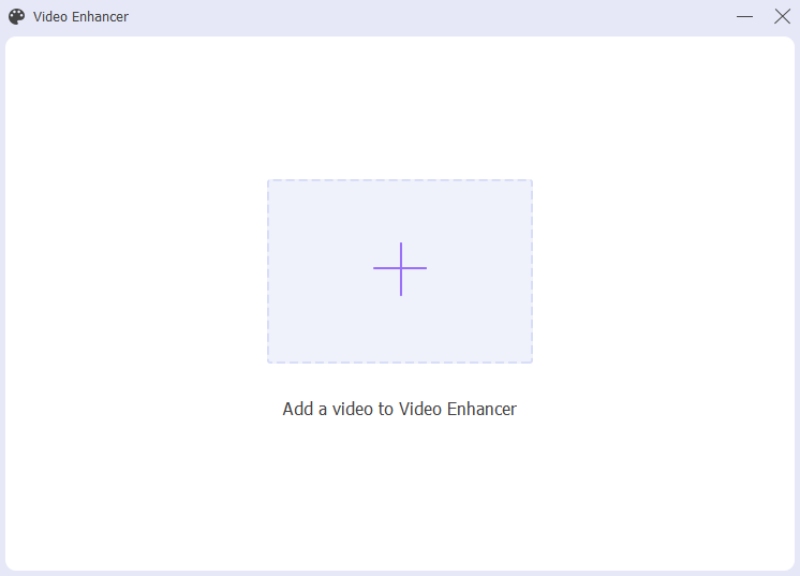
ビデオを 4K 解像度にアップスケールするには、 解決 ドロップダウン オプションで 3840x2160 (4K に相当) を選択します。その後、[保存先] ドロップダウン ボタンをクリックして、ビデオの最終的な保存パスを選択することもできます。最後に、「強化」ボタンをクリックして開始します。
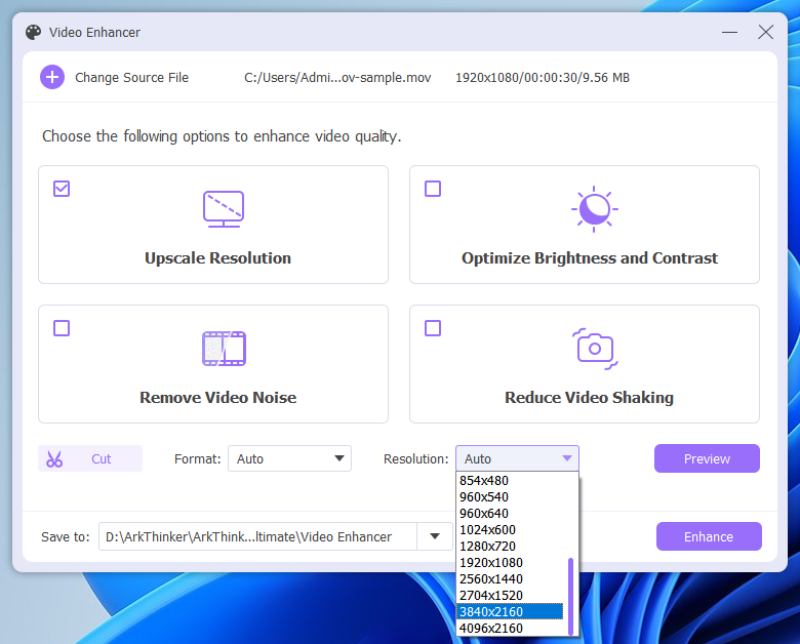
ヒント: このエンハンサーを使用してビデオ解像度を変更する場合、「強化」ボタンをクリックする前に最終的な効果をプレビューすることもできます。したがって、最終的なビデオが望ましいものであることを確認できます。さらに、ビデオを複数のセグメントに分割し、各セグメントを異なる解像度に強化することもできます。
パート 3: 4K 解像度に関する FAQ
4KとHDRは同じですか?
いいえそうではありません。 HDR はハイ ダイナミック レンジの略で、ビデオの明るい部分と暗い部分のコントラストを強調します。 4K 解像度はビデオ内のピクセルを重視するのに対し、HDR ビデオは本物の色を提供します。
iPhone は 4K 解像度でビデオを撮影できますか?
はい、iPhone 14 シリーズの最新モデルでは、高度なカメラを使用して 24 fps、25 fps、30 fps、または 60 fps で 4K ビデオを録画できます。
Netflix で 4K コンテンツをストリーミングするにはどうすればよいですか?
Netflix には 4K 解像度のコンテンツが多数あります。検索方法がわからない場合は、スマート 4K ウルトラ HD テレビをオンにして Netflix を閲覧し、Netflix プレミアムに加入していることを確認すると、そのようなコンテンツを簡単に見つけて視聴できます。
結論
要約すると、最も単純な答えは、 4K解像度とは何ですか それは、約 4000 ピクセルのビデオを指すということです。4K 解像度に関連するいくつかの簡単な概念を理解したら、上記の方法を試して、古いビデオを 4K のような高解像度に強化することもできます。
この投稿についてどう思いますか?クリックしてこの投稿を評価してください。
素晴らしい
評価: 4.9 / 5 (に基づく) 265 投票)
関連記事
- ビデオを編集する
- PC、Mac、iPhone、Android でビデオから絵文字を削除
- コンピュータおよび携帯電話用のベストビデオエンハンサーアプリ5選
- コンピュータ、iOS、Android でビデオからロゴを削除する方法
- ビデオ透かしを消去するための 5 つの最高のビデオ透かし除去ツールを入手
- ウォーターマークを除去するための 3 つの Shutterstock ウォーターマーク リムーバー
- GIF アニメーション画像を遅くまたは速くするための総合ガイド
- Windows と Mac でビデオ速度を変更する最も簡単な方法
- Android デバイスでのビデオ再生を高速化する注目の方法
- TikTokウォーターマークを削除する3つのTikTokウォーターマーク除去アプリ
- iPhone、Android、コンピューターでTikTokウォーターマークを削除する



